linux之conda环境安装全过程
下载conda
选择自己想要的版本下载,如我选的是这个,下完之后挪到linux服务器中
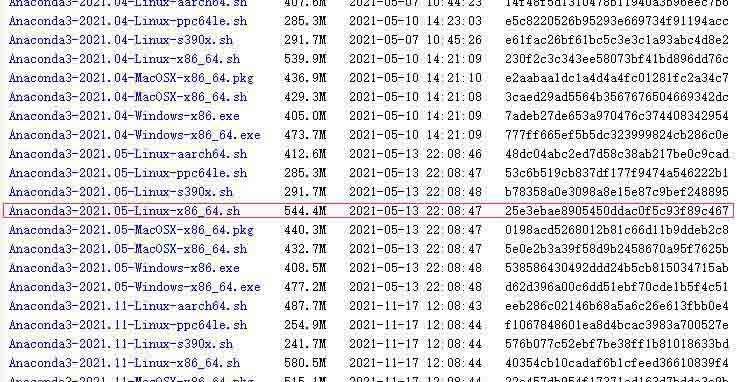
或者,我们可以复制下载的链接,直接在服务器上下载,如:
wget -c https://repo.anaconda.com/archive/Anaconda3-2021.05-Linux-x86_64.sh
安装conda
在conda文件的统计目录下输入命令安装,一路回车,直到他要求输入yes
bash Anaconda3-2021.05-Linux-x86_64.sh
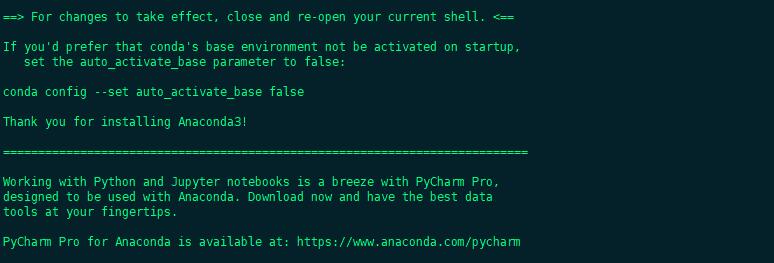
配置环境变量,这里的export PATH填的是conda的bin文件地址,我是安装在家目录的所以是这样,前面一个命令是添加环境变量,后者是刷新bashrc
export PATH=~/anaconda3/bin:$PATHsource ~/.bashrc
然后conda version要是正常就安装成功了
注:三种配置环境变量的方法
- 修改/etc/profile
- 修改.bashrc
- 直接在shell下用export命令修改
镜像源配置
conda配置
vim ~/.condarc
然后配置镜像,如
channels: - http://mirrors.aliyun.com/anaconda/cloud/stackless - https://mirrors.aliyun.com/anaconda/cloud/simpleitk - https://mirrors.aliyun.com/anaconda/cloud/rdkit - https://mirrors.aliyun.com/anaconda/cloud/rapidsai - https://mirrors.aliyun.com/anaconda/cloud/qiime2 - https://mirrors.aliyun.com/anaconda/cloud/pyviz - https://mirrors.aliyun.com/anaconda/cloud/pytorch3d - https://mirrors.aliyun.com/anaconda/cloud/pytorch-test - https://mirrors.aliyun.com/anaconda/cloud/pytorch - https://mirrors.aliyun.com/anaconda/cloud/psi4 - https://mirrors.aliyun.com/anaconda/cloud/plotly - https://mirrors.aliyun.com/anaconda/cloud/omnia - https://mirrors.aliyun.com/anaconda/cloud/ohmeta - https://mirrors.aliyun.com/anaconda/cloud/numba - https://mirrors.aliyun.com/anaconda/cloud/msys2 - https://mirrors.aliyun.com/anaconda/cloud/mordred-descriptor - https://mirrors.aliyun.com/anaconda/cloud/menpo - https://mirrors.aliyun.com/anaconda/cloud/matsci - https://mirrors.aliyun.com/anaconda/cloud/intel - https://mirrors.aliyun.com/anaconda/cloud/idaholab - https://mirrors.aliyun.com/anaconda/cloud/fermi - https://mirrors.aliyun.com/anaconda/cloud/fastai - https://mirrors.aliyun.com/anaconda/cloud/dglteam - https://mirrors.aliyun.com/anaconda/cloud/deepmodeling - https://mirrors.aliyun.com/anaconda/cloud/conda-forge - https://mirrors.aliyun.com/anaconda/cloud/caffe2 - https://mirrors.aliyun.com/anaconda/cloud/c4aarch64 - https://mirrors.aliyun.com/anaconda/cloud/bioconda - https://mirrors.aliyun.com/anaconda/cloud/biobakery - https://mirrors.aliyun.com/anaconda/cloud/auto - https://mirrors.aliyun.com/anaconda/cloud/Paddle - https://mirrors.aliyun.com/anaconda/pkgs/r - https://mirrors.aliyun.com/anaconda/pkgs/msys2 - https://mirrors.aliyun.com/anaconda/pkgs/main - https://mirrors.aliyun.com/anaconda/pkgs/free show_channel_urls: true ssl_verify: true allow_conda_downgrades: true
pip配置
mkdir ~/.pip cd ~/.pip/ vim pip.conf
然后配置镜像,如:
[global] index-url = http://mirrors.aliyun.com/pypi/simple/ [install] trusted-host=mirrors.aliyun.com
常用命令
# 创建虚拟环境 conda create -n name python==3.7 # 激活环境 conda activate name # 退出环境 conda deactivate # 查看虚拟环境 conda info --envs # 删除虚拟环境 conda remove -n name --all # 删除所有的安装包及cache(索引缓存、锁定文件、未使用过的包和tar包) conda clean -y --all # 删除pip的缓存 rm -rf ~/.cache/pip
安装pytorch:
按照官网来,选好自己的配置之后直接复制就是了
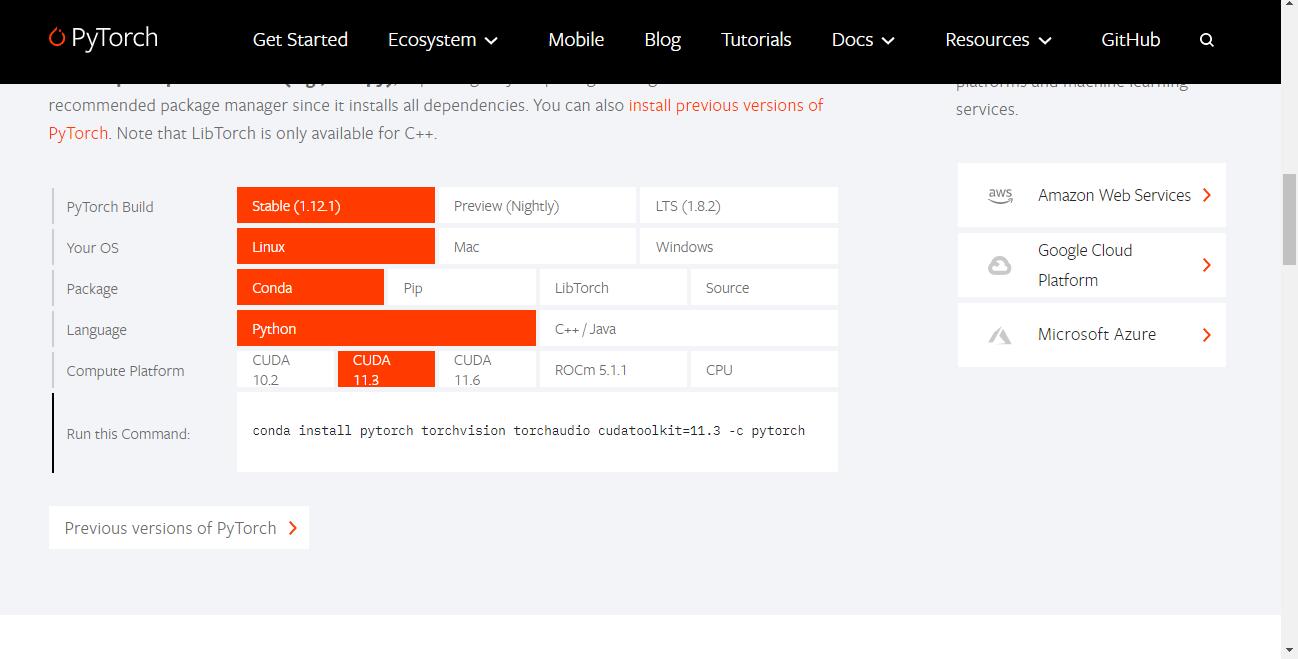
注:
1、cuda版本可以使用命令nvidia-smi查看的,右上角就是cuda版本。
2、可以看到我的是11.4,但是官网没有,我最开始的想法是直接将安装参数中的11.3改成11.4,但是发现官网没有对应的版本,所以一直安装报错,所以我就直接使用11.3了,安装成功。


注意事项
win下面,虚拟环境中安装的软件包在Anaconda\envs\paddle\Lib\site-packages
而linux下,虚拟环境中安装的软件包在Anaconda/envs/paddle/lib/python3.7/site-packages
总结
以上为个人经验,希望能给大家一个参考,也希望大家多多支持脚本之家。
相关文章

Linux下php连接SQLServer 2000数据库的配置方法
Linux服务器中的php程序能够连接到Windows服务器中的SQL Server 2000数据库,这里分享下配置方法,需要的朋友可以参考下2013-06-06
ubuntu18.0.4安装mysql并解决ERROR 1698 (28000): Access denied for
这篇文章主要介绍了ubuntu18.0.4安装mysql并解决ERROR 1698 (28000): Access denied for user 'root'@'localhost',现在将ubuntu18.0.4上安装mysql并将碰到的问题记录下来,感兴趣的朋友一起看看吧2019-11-11
Linux使用watch命令监控Docker容器状态的操作方法
在现代的开发和运维环境中,容器化技术已经成为一种重要的趋势,而Docker作为最流行的容器化平台之一,Linux中的watch命令就是一个非常有用的工具,它可以帮助我们定期执行指定的命令,并全屏显示输出,本文给大家介绍了在Linux中使用watch命令监控Docker容器状态2024-10-10
CentOS Linux系统搭建Android开发环境详细介绍
这篇文章主要介绍了CentOS Linux系统搭建Android开发环境详细介绍的相关资料,需要的朋友可以参考下2016-11-11












最新评论